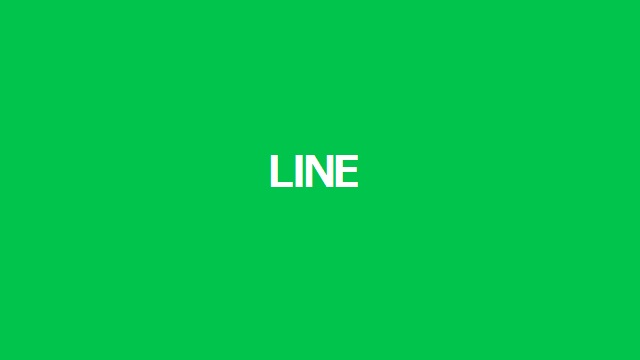最近、スマホ決済に乗るために支払いをLinePayに集約しています。上新電機さんのオンラインショップ「Joshinweb」での支払いを、LINE Payで行う手順を紹介します。
20%還元キャンペーンにも対応
PayPayのビックカメラとか有名ですが、上新電機さんも頑張ってくれてます。特に店舗だけではなくオンラインの「Joshinweb」からの購入にも「LINE Pay」だけ対応してくれています。
ビックカメラとか近くになくても、LINE Payがあればオンライン購入でも20%還元キャンペーンの恩恵に受けられます。(嬉しい)
早速購入
「Joshinweb」の購入方法は、この記事では紹介しませんが、支払い方法の画面で、「コンビニ・銀行振込」にするだけでLINE Payでの支払いを行うことができます。
1. 購入ボタンをクリックすると、決済画面のURLが記載されたメールが送られてきます。
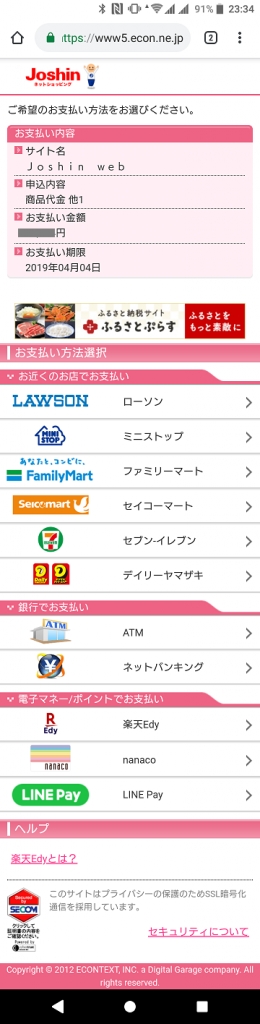
2. 「電子マネー/ポイントでお支払い|LINE Pay」を選択します。
3. 「支払い手続きを開始」をタップします。
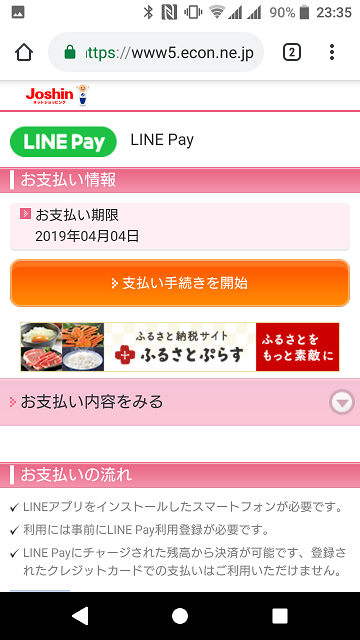
4. 「LINE Pay 決済」画面に切り替わります。
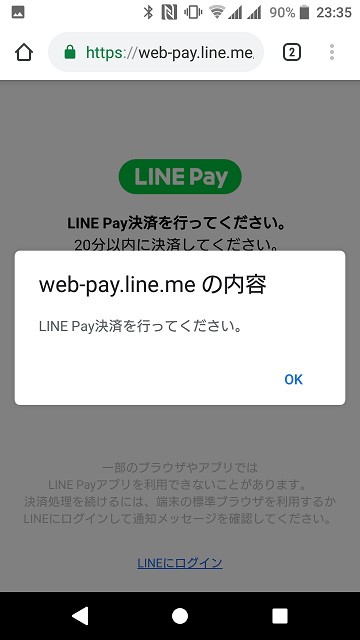
5. 「続ける」をタップして、操作を続行します。
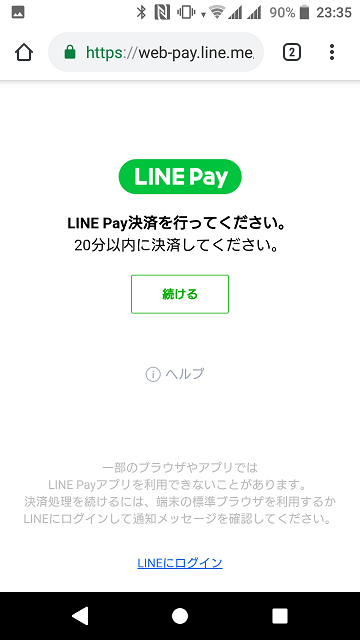
6. 「商品代金」を確認して、画面下の「支払う」をタップします。
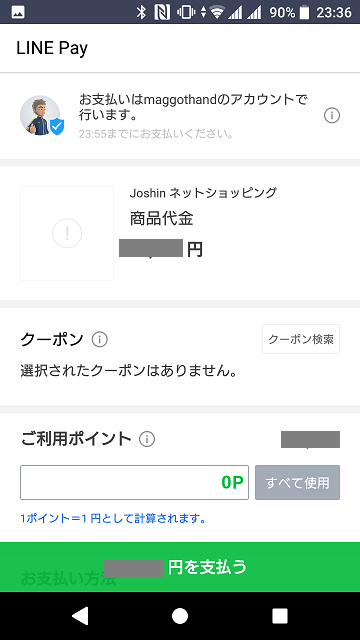
7. 「決済」をタップして、支払いを確定します。
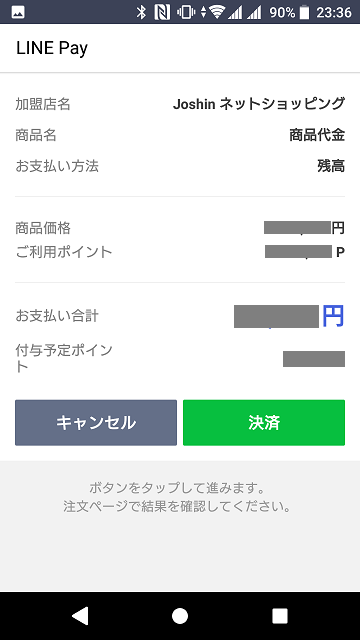
8. 支払いの操作が完了します。
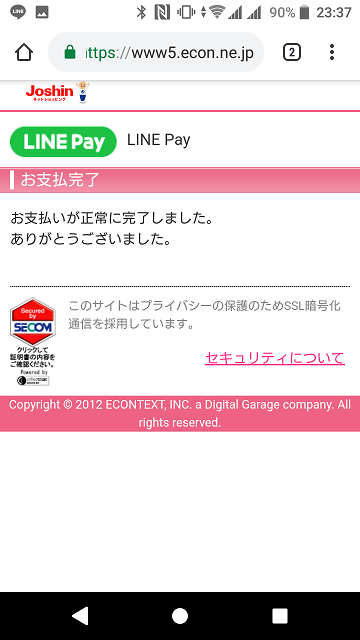
9. 入金確認のメールが受信されます。
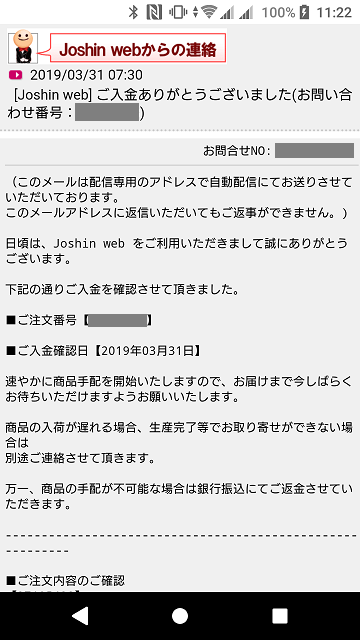
「LINE Pay」だからと言って特別ではなく、画面に沿って進んでいけば簡単に決済をすることができました。
入金確認は直後ではない
今回は、深夜(23時ごろ)に決済操作を行ったので、入金確認のメールを受信したのが、翌朝早朝(7:30)になりました。
20%還元キャンペーンの期限が、決済したタイミングなのか、入金確認したタイミング(おそらく決済したタイミング)なのか考えることも無いので、キャンペーンを利用した購入を考えているのであれば、なるべく早く決済をした方が良いです(笑)
まとめ
今はシェアと囲い込みをしている段階なので、LINE Payの他も様々なキャンペーンで試行錯誤がされています。将来的に、支払い方法の主流になるのは明らかなので、今のうちに、恩恵を受けておいて損はないと思います。
実際に使ってみると、入金から決済までの時間も短時間で処理されるので、クレジットカードのように使いすぎも無く、早くて手軽なので少額な決済などには、おススメです。
スポンサーリンク
最後までご覧いただき、ありがとうございます。